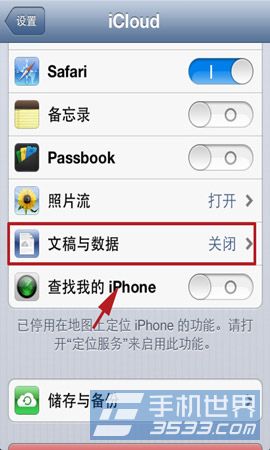iPhone5s蓝屏死机怎么解决
发布时间:2015-05-12 来源:查字典编辑
摘要:1)打开iPhone5s设置,在设置列表中找到iCloud选项,点击进入。(如下图所示)2)在iCloud列表中找到“文稿与数据...
1)打开iPhone5s设置,在设置列表中找到iCloud选项,点击进入。(如下图所示)
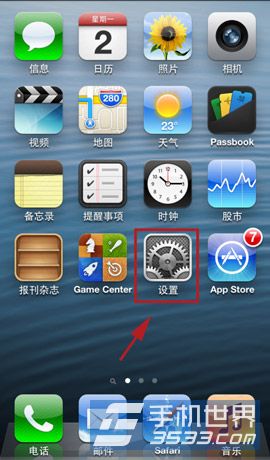
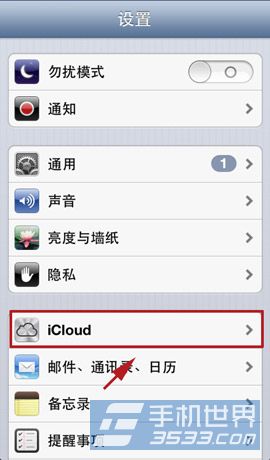
2)在iCloud列表中找到“文稿与数据”选项,点击进入,然后关闭已打开的文稿与数据开关。(如下图所示)
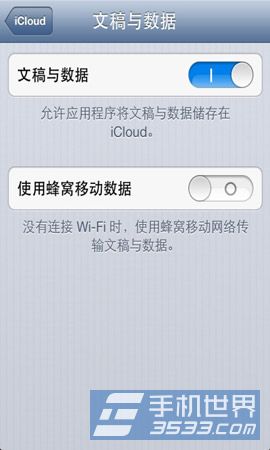
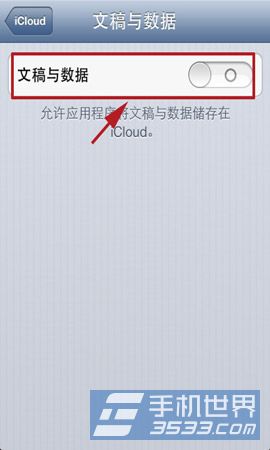
3)最后在提示“将从此iPhone删除iCloud中储存的所有文稿与数据。”选项中点击“关闭文稿”。这样就可以禁用掉iCloud同步选项中的iWork套件了。(如下图所示)